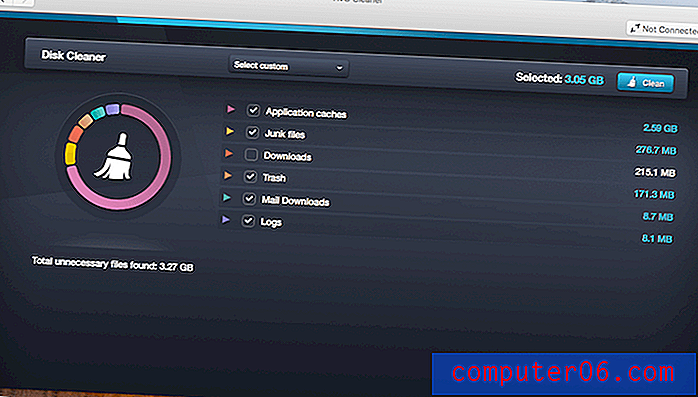Jak wyczyścić historię wyszukiwania w YouTube w aplikacji na iPhone'a
Ostatnia aktualizacja: 8 marca 2019 r
Podobnie jak wyszukiwarka, serwis YouTube firmy Google zapewnia wyniki wyszukiwania oparte na poprzedniej historii wyszukiwania. Obejmuje to między innymi polecane filmy, które mogą być dla Ciebie wyświetlane.
Podobnie jak wyszukiwarka, serwis YouTube firmy Google zapewnia wyniki wyszukiwania oparte na poprzedniej historii wyszukiwania. Obejmuje to między innymi polecane filmy, które mogą być dla Ciebie wyświetlane.
Ale jeśli w przeszłości przeprowadzałeś nietypowe wyszukiwania lub ktoś inny używał twojego telefonu do oglądania YouTube, możesz zacząć widzieć wyniki, które nie są rzeczami, które chcesz zobaczyć. jeśli ma to negatywny wpływ na komfort korzystania z YouTube, dobrym pomysłem może być wyczyszczenie historii wyszukiwania i rozpoczęcie od nowa. Nasz samouczek poniżej pokaże Ci, jak znaleźć to ustawienie w aplikacji YouTube na iPhone'a, abyś mógł wyczyścić historię wyszukiwania swojego konta YouTube na wszystkich urządzeniach.
Jak wyczyścić historię wyszukiwania w YouTube na iPhonie - krótkie podsumowanie
- Otwórz aplikację YouTube .
- Kliknij ikonę swojego profilu w prawym górnym rogu ekranu.
- Wybierz opcję Ustawienia .
- Przewiń w dół i dotknij przycisku Wyczyść historię wyszukiwania .
- Naciśnij przycisk Wyczyść historię wyszukiwania, aby potwierdzić.
Kontynuuj w sekcji poniżej, aby uzyskać więcej informacji i zdjęć dla każdego z tych kroków.
YouTube iPhone - jak wyczyścić historię wyszukiwania
Kroki opisane w tym artykule zostały wykonane na telefonie iPhone 7 Plus w systemie iOS 12. Korzystam z wersji 13.40.7 aplikacji YouTube. Po wykonaniu kroków opisanych w tym przewodniku wyczyścisz historię wyszukiwania swojego konta YouTube na wszystkich urządzeniach. Pamiętaj, że dotyczy to tylko konta, na które jesteś aktualnie zalogowany. Nie wpłynie to na żadne inne konta YouTube, które posiadasz, ani nie usunie historii wyszukiwania innych aplikacji lub usług.
Krok 1: Otwórz aplikację YouTube .

Krok 2: kliknij ikonę swojego profilu w prawym górnym rogu ekranu.
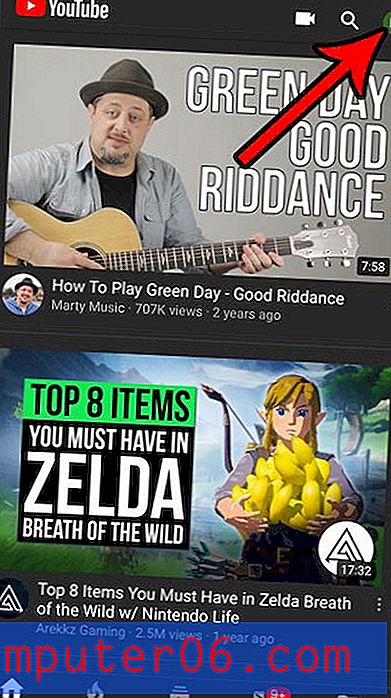
Krok 3: Wybierz opcję Ustawienia .
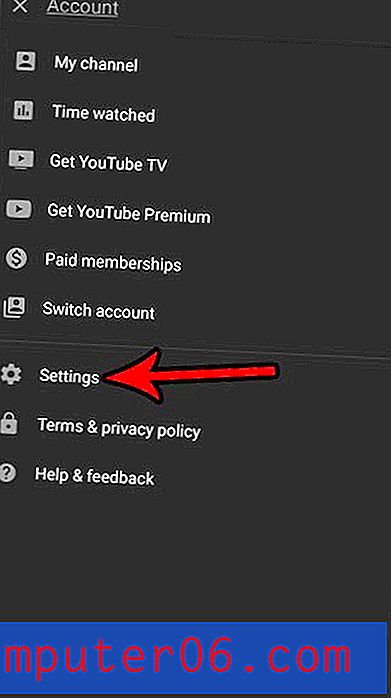
Krok 4: Przewiń w dół do sekcji Historia i prywatność, a następnie dotknij przycisku Wyczyść historię wyszukiwania .
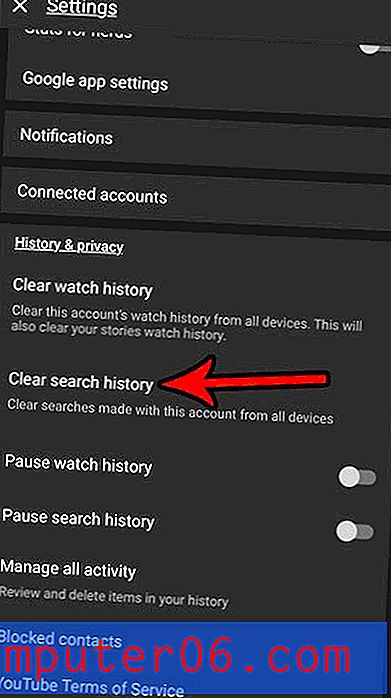
Krok 5: Wybierz opcję Wyczyść historię wyszukiwania, aby wyczyścić historię wyszukiwania na koncie.
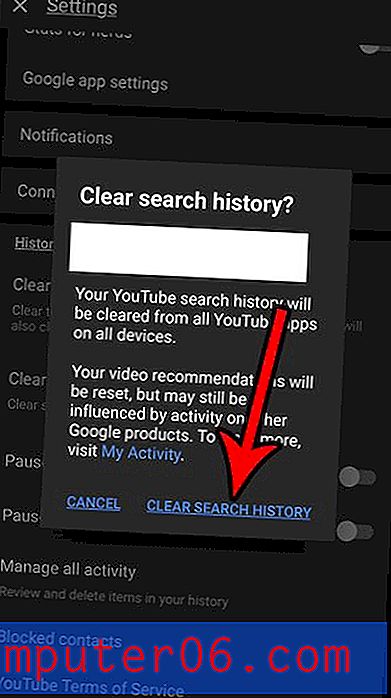
Czy wiesz, że YouTube ma tryb nocny, który może zmniejszyć obciążenie oczu podczas oglądania aplikacji YouTube w ciemności? Dowiedz się, jak włączyć tryb nocny YouTube'a na iPhonie, jeśli uważasz, że chcesz go wypróbować.